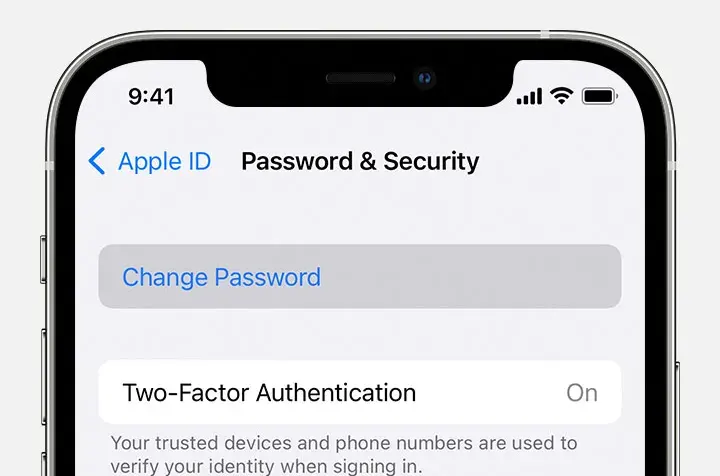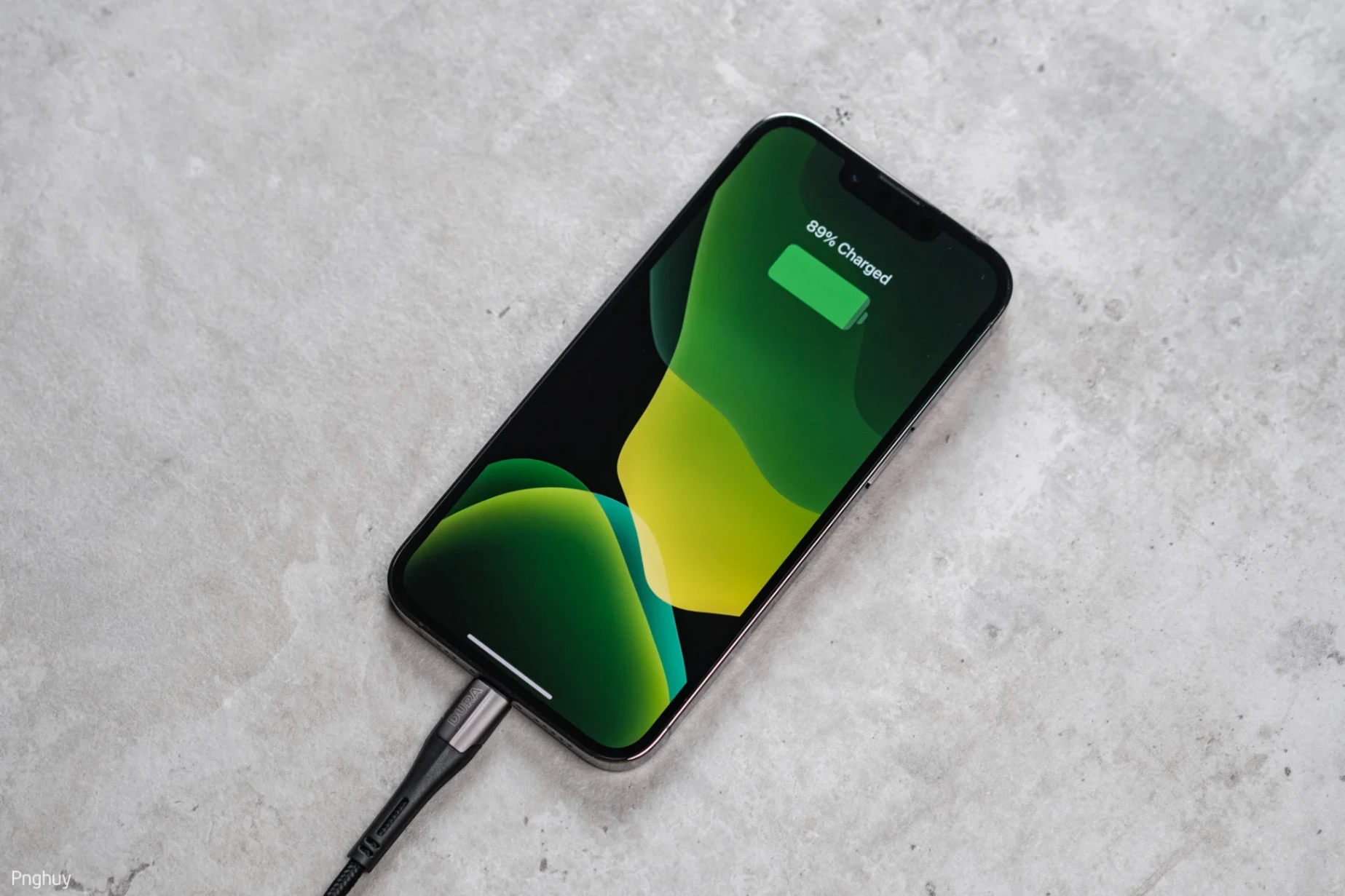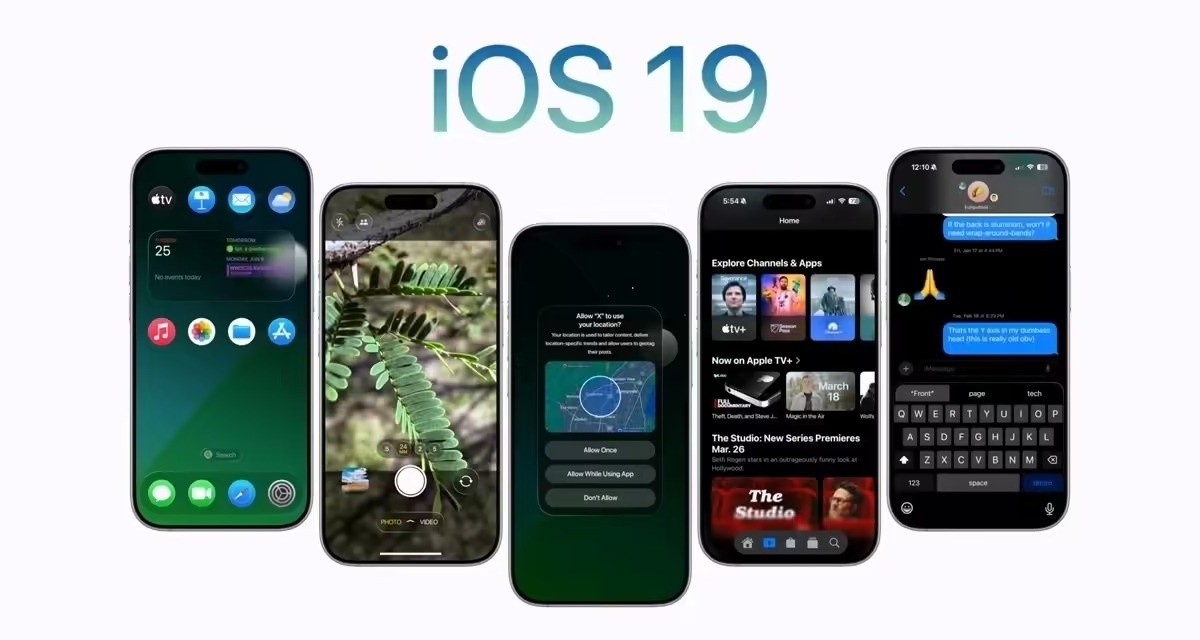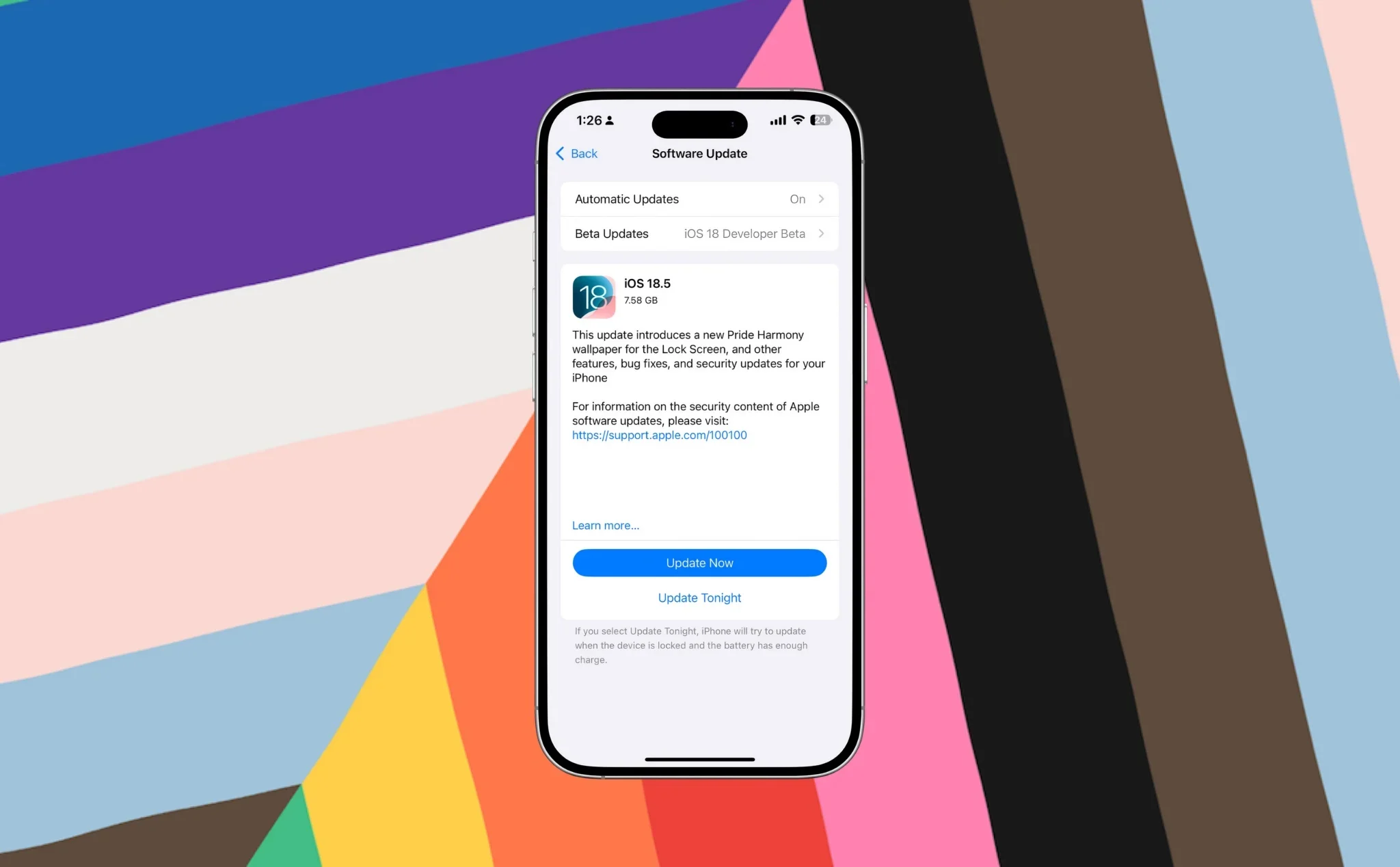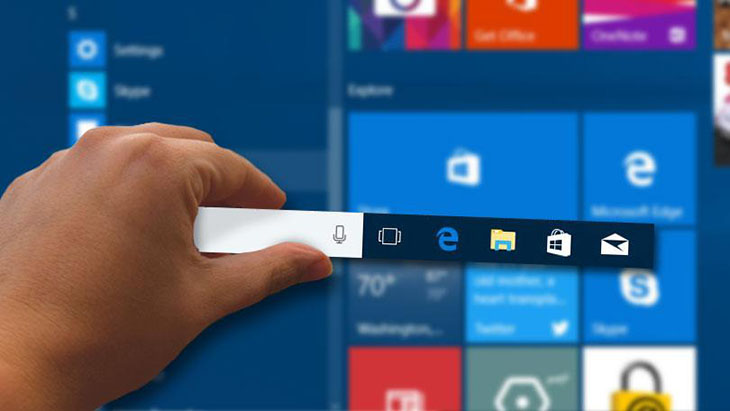
Cách ẩn thanh taskbar trên Windows cực đơn giản
Mặc định của hệ điều hành Windows thì thanh taskbar sẽ được hiển thị. Tuy nhiên, có một số trường hợp như bạn muốn mở rộng diện tích làm việc cho máy tính của mình hoặc dùng máy tính làm background cho các sự kiện, lúc này chúng ta cần ẩn thanh taskbar đi để có thể sử dụng toàn màn hình. Vậy làm thế nào để ẩn thanh taskbar, trong bài viết này, MacSG sẽ hướng dẫn chi tiết đến các bạn.
Lợi ích của việc ẩn thanh taskbar
-
Tăng diện tích sử dụng của màn hình, nhất là đối với những chiếc máy tính màn hình nhỏ
-
Hạn chế bị che những nội dung quan trọng trên màn hình
Cách bật, tắt thanh taskbar trên Windows 7, 8, 8.1
Bước 1: Chọn chuột trái lên thanh Taskbar và chọn Properties.
Bước 2: Cửa sổ mới hiện ra, chọn ô Auto hide the Taskbar và nhấn OK. Ngay lập tức thanh Taskbar sẽ được ẩn đi.
Bước 3: Để bật lại thanh Taskbar, chọn lại vào ô Auto hide the Taskbar và nhấn OK.
Cách bật, tắt thanh taskbar trên Windows 10
Bước 1: Di chuyển con trỏ chuột dưới cùng và ấn chuột phải vào bất kỳ chỗ trống nào trên thanh Taskbar. Và chọn vào Taskbar Settings.
Bước 2: Ở mục Automatically hide the taskbar in desktop mode bạn hãy kéo sang On để tự động ẩn thanh Taskbar.
Bước 3: Để bật lại thanh taskbar bạn chỉ cần kéo lại sang Off.
Kết luận
Các bạn thân mến, như vậy là trong bài viết này, MacSG đã hướng dẫn bạn cách ẩn thanh taskbar trên Windows cực đơn giản. Hi vọng đem đến nhiều kiến thức bổ ích cho bạn. Đừng quên chia sẻ và thường xuyên truy cập macsg.vn để cập nhật nhiều tin mới và hay nữa nhé.